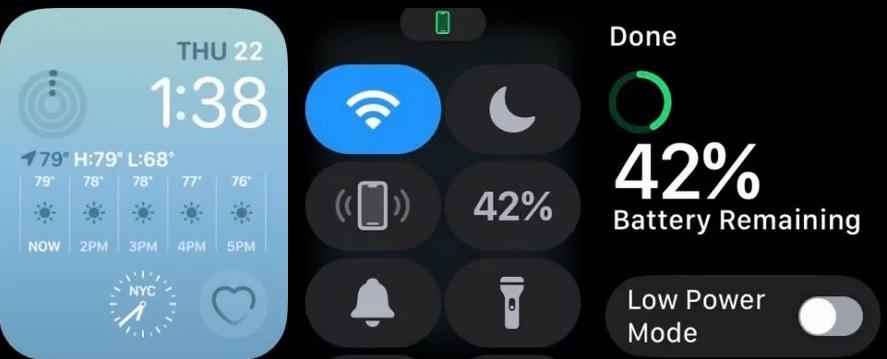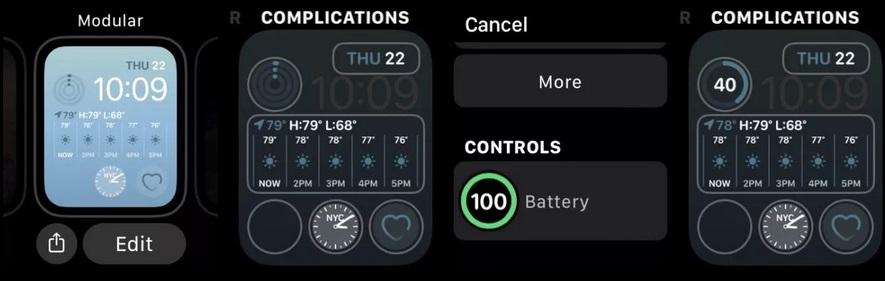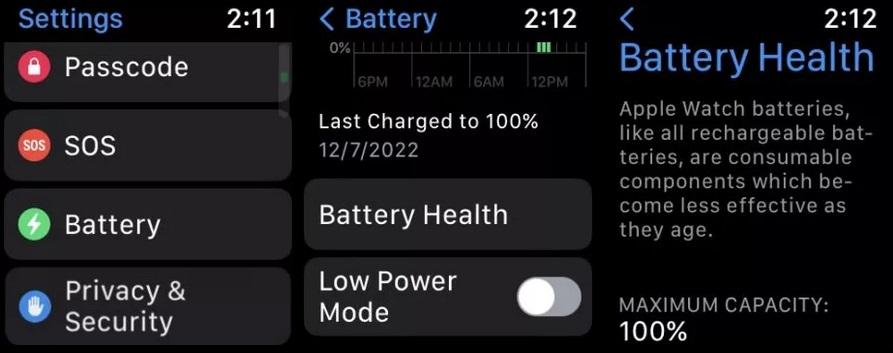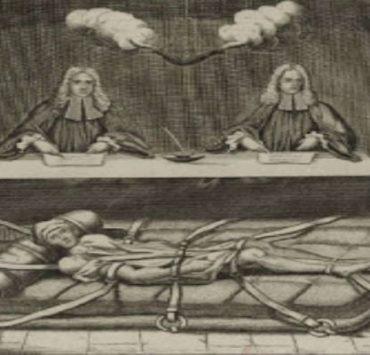779 مشاهدة
779 مشاهدة
كيفية معرفة حالة البطارية في ساعات ابل

-
 خالد عاصم
خالد عاصم
محرر متخصص في الملفات التقنية بمختلف فروعها وأقسامها، عملت في الكتابة التقنية منذ عام 2014 في العديد من المواقع المصرية والعربية لأكتب عن الكمبيوتر والهواتف الذكية وأنظمة التشغيل والأجهزة الإلكترونية والملفات التقنية المتخصصة
كاتب ذهبي له اكثر من 500+ مقال
ما بين قياس الخطوات ومتابعة نمط النوم والأنشطة المختلفة، تبقى البطارية هي العنصر الأساسي والأهم في مدى نفع وعملية ساعتك الذكية، وعلى الرغم من قوة ساعات ابل الذكية Apple Watch إلا أنها لم تعد أبدًا بتقديم أفضل بطارية على الإطلاق في الساعات الذكية، وأضف إلى ذلك ضعف قوة البطارية بمرور الوقت. كل هذا يضعنا أمام أهمية مراقبة ومتابعة حالة البطارية في ساعات ابل وهذا ما سنتعرف عليه في هذا المقال.
معرفة حالة البطارية في ساعات ابل الذكية
مع الأسف، من المعروف عن ساعات ابل الذكية ضعف بطارياتها، ففي المتوسط لن تتمكن الساعة من العمل ليوم كامل دون الحاجة لشحنها مرة واحدة بنهاية اليوم، ولهذا فإن معرفة حالة البطارية في ساعات ابل ضروري لمعرفة ما إن كنت تحتاج لشحنها قريبًا أم لا، وما إن كانت ستتمكن من عمك خلال ممارستك المقبلة للرياضة أم لا.
اقرأ أيضًا: مشاركة نشاطك على ساعة ابل ومنافسة أصدقاءك في أنشطتهم الرياضية
ومن السهل للغاية معرفة حالة البطارية في ساعات ابل ولا يحتاج إلا إلى سحبة واحدة على الشاشة، فمن وجه الساعة أو الشاشة الرئيسية بمعنى أخر، قم بالسحب من الأسفل للأعلى للوصول إلى لوحة الإعدادات السريعة في الساعة، وفيها ستظهر النسبة المئوية للبطارية، ويمكنك تفعيل وضع حفظ الطاقة Low Power Mode بالضغط على تلك النسبة المئوية ثم الضغط على Low Power Mode.
إضافة نسبة البطارية في الشاشة الرئيسية
إن كنت لا تريد حتى القيام بالخطوة السابقة في كل مرة تريد فيها معرفة حالة البطارية في ساعات ابل فيمكنك إضافة النسبة المئوية الخاصة بعمر البطارية على الشاشة الرئيسية باتباع الخطوات التالية:
- قم بالضغط المطول على وجه الساعة حتى تظهر شاشة المعرض وفيه قم بالضغط على Edit
- قم بالتمرير على الشاشة حتى ظهور شاشة Complications ثم قم بالضغط على الجزء الذي ترغب في تغييره في الشاشة
- باستخدام قرص التحكم في الساعة قم بالوصول إلى خيار Controls ومنه قم بالضغط على Battery
- قم بالضغط على قرص التحكم لحفظ التغييرات ثم قم بالعودة إلى الشاشة الرئيسية للساعة لتظهر النسبة المئوية الخاصة بالبطارية على الشاشة
اقرأ أيضًا: كيفية تلقي إشعارات Gmail على ساعة ابل الذكية
معرفة حالة صحة البطارية
قد تلاحظ بمرور الوقت أن أداء بطارية الساعة قد انخفض عن أول استخدام لها، ولهذا العديد من الأسباب ومن بينها ضعف البطارية وهو الأمر الذي يحدث بمرور الوقت في مختلف الأجهزة التي تعتمد على البطاريات، وبمعرفة حالة صحة البطارية ستتمكن من تحديد ما إن كان هذا هو الوقت المناسب لتغييرها.
قم بفتح تطبيق الإعدادات Settings في ساعاتك الذكية ثم قم بالتمرير لأسفل إلى Battery، قم بعد ذلك بالتمرير لأسفل حتى تصل إلى Battery Health، ومن هنا ستتمكن من معرفة صحة البطارية الحالية ويمكنك مقارنتها بالوضع الأقصى لصحة البطارية الجديدة، وستتمكن من معرفة ما إن كان من الضروري تغييرها أم لا.
اقرأ أيضًا: كيفية إيجاد ساعة ابل المفقودة من خلال هاتفك الايفون أو عبر الكمبيوتر
الكاتب
-
 خالد عاصم
خالد عاصم
محرر متخصص في الملفات التقنية بمختلف فروعها وأقسامها، عملت في الكتابة التقنية منذ عام 2014 في العديد من المواقع المصرية والعربية لأكتب عن الكمبيوتر والهواتف الذكية وأنظمة التشغيل والأجهزة الإلكترونية والملفات التقنية المتخصصة
كاتب ذهبي له اكثر من 500+ مقال
ما هو انطباعك؟